
全面提升 Obsidian 体验:插件与日常技巧分享
上个月老崔发了 用 Obsidian 有效应对日常工作,介绍了日常使用的几个插件,其中有几个也是我常用的。正好最近在新的环境中配置 Obsidian,特此记录下常用的插件和技巧。
笔记这件事持续 N 多年了,从下面的数据来看算是重度笔记用户了吧。从起初的纯文本格式到 Markdown,从单纯的记录到知识库的建立,笔记应用也换了好几款。Obsidian 是我当前最喜欢的笔记应用,没有之一。Obsidian 是我去年从使用了 6 年的 Mweb 转过来的,甚至还为其写了一款 插件。

插件 是 Obsidian 最吸引我的点,除了官方的核心插件外,有社区插件(截止本文发出,共有 1986 个社区插件)。
轻核心 + 可扩展,也是很多应用的设计模式,真的是可盐可甜,丰俭由人。Obsidian 真是做到了极致,连目录导航都是通过插件来提供的。
下面是我使用的所有社区插件:
- Advanced Tables
- Advanced URI
- Automatically reveal active file
- Banners
- Better Word Cound
- Calendar
- Clear Unused Images
- Dataview
- Dynamic Table Of Contents
- Excalidraw
- Iconize
- Image Upload Toolkit
- Kanban
- Linter
- Local Images Plus
- Media Extended
- Mind Map
- Obsidian Tabs
- Pandoc Plugin
- Periodic Notes
- Readwise Official
- Recent Files
- Reveal Active File Button
- Style Settings
- Tasks
- Templater
- Tracker
- Vault Full Statistics
下面介绍下在几个场景中我重度使用的几款插件(排名不分先后)。
笔记格式化:Linter
Linter 插件真是的省事省力省心,让强迫症的我写起笔记更轻松。Linter 可以自动格式化笔记,比如中英文间的空格;标题、段落、列表、代码块前后的空行等等,延缓空格、回车的寿命。
Linter 细化的配置特别多,能想到的基本都有。
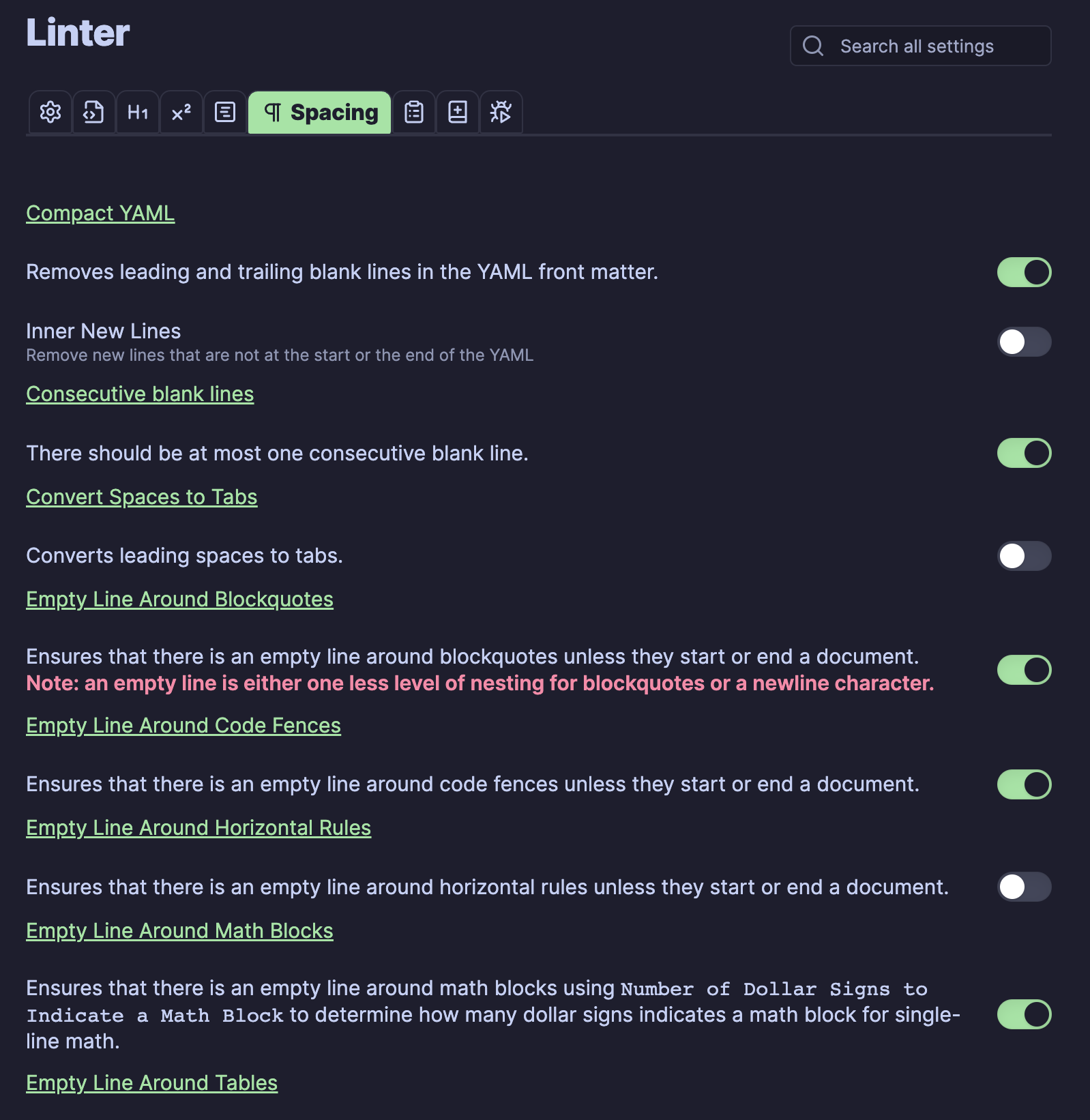
看板: Kanban
使用 Kanban 插件可以在 Obsidian 创建支持 Markdown 的 Kanban,我经常都是连接到其他笔记,方便进行规划。

任务跟踪:Calendar + Dataview + Tasks + Templater
如果说看板是粗粒度的计划管理,那个这几个插件的组合就是更细粒度的任务追踪了。日常的生活、学习和工作可以通过任务的形式进行跟踪,比如设置截止日期、优先级等等。然后,把任务的规划变成每天、每周习惯,这一点我最近几个月有些懈怠了(原因暂不表,有机会再好好写写),最近慢慢恢复。
![]()
这是几个插件组合实现的:
- Calendar 可以展示每日完成和未完成的任务数,点击日期可以快速创建当天的日志。
- Tasks:可以跟踪整个笔记库中的任务;可以对每个任务进行标记(截止日期、完成日期、优先级等);提供查询语法对任务进行过滤。
- Dataview:知识库的实时索引和查询引擎,提供了丰富的查询语法。日志中的阅读列表,就是用该插件索引 Readwise 上的高亮内容。
- Templater:每天的日志有固定的格式,比如跟踪任务,设置新任务等等。通过 Templater 设置模板,创建的时候自动套用模板。
有兴趣的可以参考 我的模板。
图片上传:Image Upload Toolkit
这是我写那个插件,用于平替 Mweb 中的功能:将笔记中的本地上传到图库中并自动替换图片的 web 地址后将笔记内容复制的剪切板(笔记中仍使用本地图片),方便发布到博客等平台。
插件目前支持的图床有 imageur、Aliyun Oss、ImageKit、Amazon S3、TencentCloud COS。

阅读碎片:Readwise Official
Readwise 是一款帮助用户整理和复习阅读内容的工具,提供多种浏览器插件,可以对网页内容进行高亮标记。Readwise 自家的 Reader 阅读应用支持 Feed 订阅、内容高亮、稍后阅读等功能。
Readwise Official 作为 Readwise 官方提供的插件,可以将 Readwise 平台上高亮标记的内容同步到 Obsidian 中,作为知识库内容的一部分。

视频笔记:Media Extended
Media Extended 可以将视频无缝嵌入到笔记中,可以对视频进行截图、对时间戳进行笔记,方便记录视频中的重要部分,并记录下自己的想法。
当需要记录时间戳时,只需要点击 ⭐ 即可;点击笔记中的时间戳可以快速定位到对应的帧。

美化:AnuPpuccin + Style Settings + Iconize
一款好的笔记应用,除了功能外,颜值也是很重要的一部分。
AnuPpuccin 是 Obsidian 2022 Gem 的获奖主题,支持多种颜色方案和布局。AnuPpuccin 重度使用了 Style Settings 插件,通过该插件可以控制主题的大部分功能。

Iconize 插件则可以对文件、文件夹、标题,甚至是笔记的段落定义图标。
![]()

